|
Hogyan csináljunk DVD-b?l Super Video CD-t (SVCD)? A képekre kattintva, nagyobb méret!
Az itt leírt módszer elsöre talán kicsit bonyolultnak tünik, de néhány próbálkozás után könnyen fog menni. Elönye, hogy a kapott SVCD minösége a lehetö legjobb lesz, ugyanis a folyamat során minden program tömörítetlen képkockákkal dolgozik, illetve minden filmmel müködni fog. A képet és a hangot külön kell megcsinálni! A képhez szükséges programok: - SmartRipper 2.41
- DVD2AVI 1.82
- VirtualDub 1.4.8
- TMPGEnc 2.50 + VFAPI
- VobSub 2.06 -> VirtualDub Filter
- VFAPI Reader Codec 1.04 Beta
- ReadAVS plug-in TMPGEnchez A hanghoz szükséges programok: - DVD2AVI 1.82
- PX3's AC3 to WAV
- Cool Edit Pro
- WAV2MP Kép: 1. lépés: A film lemásolása a DVD-r?l SmartRipperrel 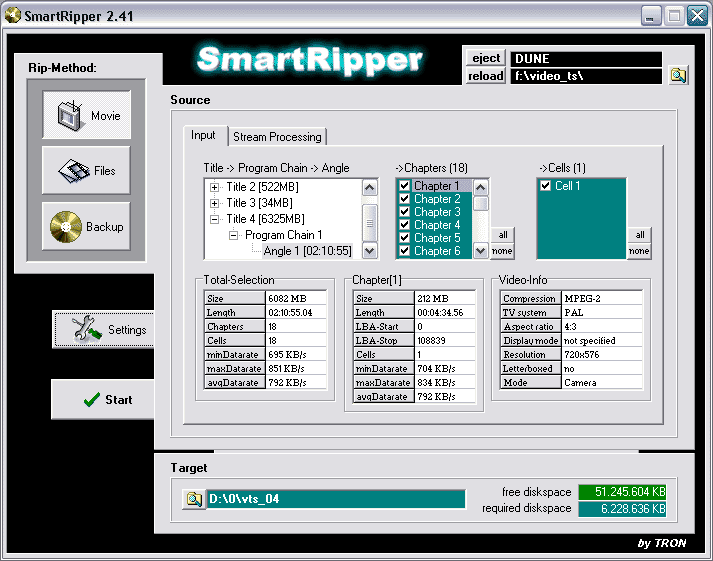
Indítsuk el a programot. Ha minden jól megy, ezt a képernyöt látjuk: Elvileg alapban ki van jelölve a film, ha mégsem, akkor a Title -> Program Chain -> Angle ablakban válasszuk ki magát a filmet (a hosszából látszik, melyik az). Utána lent a Targetnél állítsuk be, hova szeretnénk menteni a DVD tartalmát, majd nyomjuk meg a Start gombot. Ezzel készen is vagyunk. 2. lépés: A kapott VOB fájlok feldolgozása a DVD2AVI programmal A program elindítása után töltsük be a VOB-okat. Csak az elsöt jelöljük ki, a hozzá tartozó további részeket a program felismeri. Az Audio\Track Number menüben a Don't process Audió, az Audio\Dolby Digital menüben pedig a Decode legyen kijelölve. Válasszuk a Video\Clip & Resize menüpontot. Itt a cél az, hogy eltüntessük a fekete csíkot a kép aljáról és tetejéröl a kép torzulása nélkül. A Filter type-nál válasszuk a Precise Bicubic (MMX)-et, a Video aspectnél pedig a Cinema 2:35-öt. Most már eltünt a fekete csíkok egy része. A maradékot a Clip résznél található Top (felsö) és Bottom (alsó) résznél tüntethetjük el. Ha megvagyunk (lásd lenti ábra), akkor jegyezzük meg a film magasságát (a Resize\Heightnél található). Zárjuk be a Clip & Resize ablakot, és a File\Save Projecttel mentsük el. Az eredmény egy D2V kiterjesztésü fájl lesz. 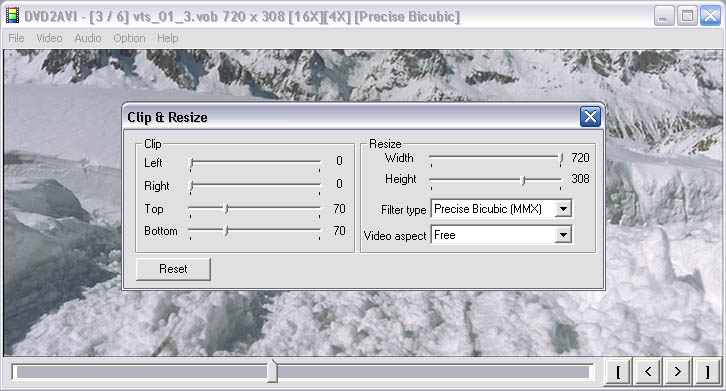
3. lépés: A kapott D2V fájl átkonvertálása virtuális AVI-ba a VFAPI Reader Codec-kel A program elindítása után az Add Job gombbal válasszuk ki a konvertálandó D2V fájlt. Az alábbi ablakot kell kapnunk: 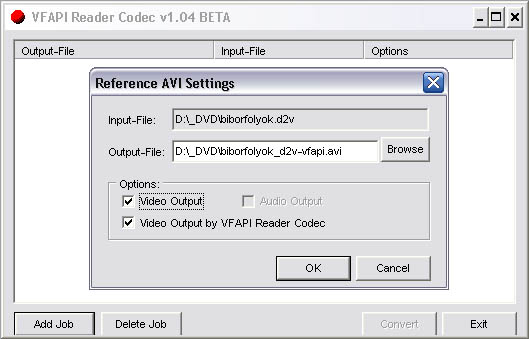
Az Output-File sorban a létrehozandó fájl nevét láthatjuk (ha akarjuk átírhatjuk, de sok értelme nincs). Nyomjuk meg az OK, majd a Convert gombot. Ha végzett, jöhet a következö lépés. 4. lépés: A film átméretezése, és a feliratok ráhelyezése a filmre a VirtualDub segítségével Töltsük be a VirtualDubot. Nyissuk meg az elöbb kapott (virtuális) AVI fájlt a File\Open video file menüponttal, majd válasszuk a Video\Filterst. Az Add gombbal adjuk hozzá a resize filtert. A kapott ablakot az alábbi ábrán látható módon állítsuk be: 
A New heighthez a film magasságát írjuk be (azt a számot, amit a DVD2AVI-nál megjegyeztünk). Nyomjunk meg az OK gombot, majd adjuk hozzá a VobSub filtert is. Az Open gombra kattintva megjelenik egy ablak. Itt állítjuk be, hova mentse majd a fájlt. A következö ablakban válasszuk ki a felirat nyelvét. Elég csak a Hungariant meghagyni (persze csak ha magyar feliratot szeretnénk). Ha megvagyunk, nyomjuk meg az OK-t. Kiszedi a választott feliratot, majd az alábbi ablakot kapjuk: 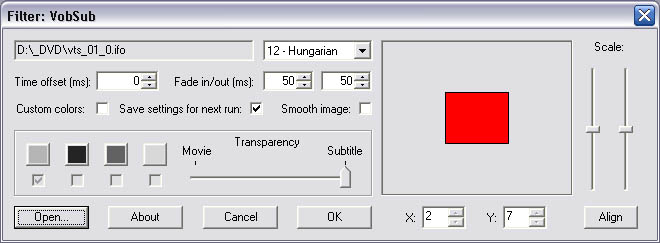
A jobb oldal alján található X-szel és Y-nal állíthatjuk a felirat helyzetét a filmen. Addig állítsuk, míg oda nem kerül, ahová szeretnénk (szélesvásznú filmeknél általában az alsó fekete csíkba). A többi beállítás megfelel alapállapotban. Nyomjuk meg az OK-t itt is, majd a Filters ablaknál is. Válasszuk a File\Start frame servert, a feljövö ablakon nyomjunk Startot, majd adjuk meg a létrehozandó VDR fájlt nevét. 5. lépés: Tömörítés MPEG2-be TMPGEnc-cel A program betöltése után a Video source sorban lévö Browse gombbal nyissuk meg az elöbb kapott VDR fájlt. Most be kell állítani az MPEG2 tulajdonságait a Setting gomb megnyomásával. Ha valaki nem ért annyira a dologhoz, annak itt egy elöre létrehozott sablon, melyet csak be kell tölteni a Load gomb megnyomásával. A Rate control mode-nál ajánlatos a Constant quality (CQ)-t választani, mert ennek a legjobb a minösége. Az Encode mode-nál mindenképpen a Non-interlace-t jelöljük ki. Ha megvagyunk, már csak azt kell beállítani, hogy milyen minöséget szeretnénk. A probléma csupán az, hogy mivel az MPEG2 változó bitrátás (VBR) tömörítést használ, elöre lehetetlen megmondani, mekkora lesz a tömörített fájl mérete. Erre az egyetlen módszer az, ha pl. 10 percet letömörítünk a filmböl (ha lehet, ne az elejéböl vagy a végéböl), és megszorozzuk arányosan. Például ha 10 perc tömörítve 120 megabájt, akkor 80 perc 8×120, azaz 960 megabájt lesz körülbelül. Viszont ha mégsem a Constant quality-t választjuk, akkor beállíthatunk átlagos bitrátát is, amivel már jobban meg lehet tervezni a méretet. A képpel ezzel készen is vagyunk. Jöhet a hang. Hang 1. lépés: Az AC3 fájl kiszedése a VOB-okból DVD2AVI-val A program elindítása után válasszuk ki az Audio\Track Number menüben azt a track-et, amit le szeretnénk menteni. A Track1 az eredeti hang szokott lenni. Az Audio\Dolby Digital menüben válasszuk a Demux-ot. Utána File\Save Project, és el is indul a mentés. 2. lépés: Az AC3 fájl átkonvertálása WAV-ba a PX3's AC3 to WAV programmal Az AC3-File-nál jelöljük ki az elöbb lementett fájlt, a WAV-File-hoz pedig írjuk be a létrehozandó fájl nevét. Ha szeretnénk normalizálni (azaz a hangeröt a maximumra növelni), jelöljük ki a Normalize WAV file-t. Nyomjuk meg a Start convert gombot. 3. lépés: A kapott WAV fájl konvertálása 48 KHz-röl 44,1 KHz-re Itt bármilyen programot választhatunk, ami ezt meg tudja csinálni. Én a Cool Edit Pro-t szoktam használni; a probléma csak az, hogy ha jó minöséget választunk, akkor nagyon sok ideig tart a müvelet (1,33 GHz-es ThunderBird-del egy 100 perces WAV konvertálása kb. 120 percig tart). Ezért mondom, hogy ha valakinek van olyan programja, ami sokkal gyorsabb, vagy szimpatikusabb, akkor használja azt. Cool Editnél válasszuk az Edit\Convert Sample Type-ot. Itt értelemszerüen Sample Rate=44100, Channels=Stereo, Resolution=16 bit. Bal alul állíthatjuk a minöséget. Minél nagyobbra állítjuk, annál jobb lesz a minöség, de sokkal tovább is tart. Én 800-ra szoktam állítani, afölött már nincs észrevehetö különbség. Nyugodtan lehet kísérletezni, hogy melyik érték a legoptimálisabb minöség/konvertálási idö szempontjából. 4. lépés: A WAV fájl konvertálása MP2-be (MPEG Layer 2) a WAV2MP programmal Ez egy parancssorban paraméterezhetö program. Létezik hozzá grafikus felület, de annyira egyszerü a program használata, hogy felesleges. Így kell futtatni a programot: wav2mp.exe -b 224 -e -d 0 WAV-fájl MP2-fájl. A -b 224 azt jelenti, hogy 224 kbit-es lesz a tömörített fájl. Ez az SVCD-hez ajánlott érték. Kész vagyunk a hanggal is. Most már csak össze kell füzni a képet és a hangot pl. a TMPGEnc-cel, vagy bármelyik programmal, ami ezt meg tudja csinálni, majd feldarabolni, hogy ráférjen CD-re. Itt ajánlom a bbMPEG program használatát, ugyanis TÖKÉLETESEN darabol, és nem kell összefüzni elötte a képet és a hangot! ....nagyobb méretü képért kattints a fotóra! A leírás Slater-töl, mACSman oldaláról származik.
|


 Program leírások
Program leírások  VIDEO szerkesztés
VIDEO szerkesztés  Hogyan csináljunk DVD-b?l Super Video CD-t (SVCD)?
Hogyan csináljunk DVD-b?l Super Video CD-t (SVCD)? 